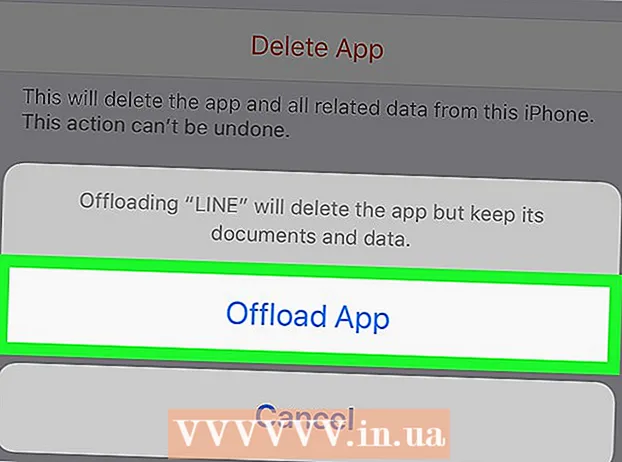Författare:
Ellen Moore
Skapelsedatum:
17 Januari 2021
Uppdatera Datum:
3 Juli 2024

Innehåll
- Steg
- Del 1 av 2: Hur man registrerar sig för Google Voice
- Del 2 av 2: Hur man får ett nytt telefonnummer
- Tips
- Varningar
Den här artikeln visar hur du får ett virtuellt telefonnummer för Google Voice. Detta kan göras gratis med ett Google -konto. För att ändra ditt Google Voice -nummer till ett annat måste du ta bort det befintliga numret, vänta 90 dagar och välja ett nytt nummer.
Steg
Del 1 av 2: Hur man registrerar sig för Google Voice
Observera: eftersom tjänsten Google Voice inte fungerar i Ryssland kan du öppna webbplatsen för denna tjänst via en proxyserver.
- 1 Öppna Google Voice -webbplatsen. Gå till https://voice.google.com/ i datorns webbläsare. Inställningssidan för Google Voice öppnas om du redan är inloggad på Google.
- Om du inte redan är inloggad på ditt Google -konto anger du din e -postadress och lösenord.
- 2 Hitta en stad. Klicka på raden i mitten av sidan och ange sedan stadens namn eller riktnummer (t.ex. 96703). När du anger text visas en lista med telefonnummer under raden.
- 3 Välj ett telefonnummer. Klicka på den blå Välj -knappen till höger om telefonnumret du gillar.
- Du kan behöva välja en stad först från menyn under sökfältet.
- 4 Klicka på KONTROLLERA (Bekräfta). Den här blå knappen finns i mitten av fönstret. Du kommer till en sida där du måste bekräfta ditt riktiga telefonnummer.
- 5 Ange ditt riktiga telefonnummer. Gör detta på raden i mitten av sidan.
- 6 Klicka på SKICKA KOD (Skicka kod). Du hittar det här alternativet i det nedre högra hörnet av fönstret. Google Voice skickar ett textmeddelande till din telefon med en kod.
- 7 Hitta koden. Öppna en sms-app på din telefon, öppna ett meddelande från Google (vanligtvis är ämnet ett femsiffrigt nummer) och leta efter en sexsiffrig kod.
- Meddelandet från Google kommer att vara ungefär "123456 är din Google Voice -verifieringskod" (123456 är Google Voice -verifieringskoden).
- 8 Ange en kod. Ange den sexsiffriga koden på raden i mitten av sidan Google Voice.
- 9 Klicka på KONTROLLERA (Bekräfta). Det är i det nedre högra hörnet av fönstret.
- 10 Klicka på KRAV (Stat). Detta bekräftar att du kommer att använda telefonnumret med ditt Google Voice -konto.
- Det angivna alternativet kanske inte visas (detta beror på telefonnumret). I det här fallet, gå vidare till nästa steg.
- 11 Klicka på AVSLUTA (Att slutföra). Ditt telefonnummer verifieras och du kommer till sidan Google Voice.
- Alla utgående meddelanden och telefonsamtal som visas på den här sidan använder ditt virtuella Google Voice -nummer.
Del 2 av 2: Hur man får ett nytt telefonnummer
- 1 Öppna Google Voice -webbplatsen. Gå till https://voice.google.com/ i datorns webbläsare. Om du redan är inloggad på Google öppnas din Google Voice -sida.
- Om du inte redan är inloggad på ditt Google -konto anger du din e -postadress och lösenord.
- 2 Klicka på ☰. Det är i det övre vänstra hörnet på sidan. En meny öppnas till vänster.
- 3 Klicka på inställningar (Inställningar). Det här alternativet finns på menyn. En ny meny öppnas.
- 4 Klicka på Telefonnummer (Telefonnummer). Du hittar det här alternativet i den övre halvan av menyn Inställningar.
- 5 Klicka på RADERA (Radera). Det här alternativet finns nedan och till höger om ditt nuvarande Google Voice -telefonnummer, som visas högst upp på sidan. En ny sida öppnas.
- 6 Klicka på länken Radera (Radera). Den här länken ligger bredvid ditt Google Voice -nummer på en ny sida.
- Klicka inte på den grå "Ta bort" -knappen bredvid din e -postadress.
- 7 Klicka på Fortsätt (Fortsätt). Ditt virtuella Google Voice -telefonnummer tas bort från ditt Google -konto.
- 8 Vänta 90 dagar. När du tar bort det gamla telefonnumret kan det nya numret inte väljas förrän 90 dagar har gått.
- Om du vill återställa ditt gamla nummer inom en 90-dagarsperiod klickar du på ☰ på din sida, klickar på äldre Google Voice längst ned i popup-fönstret och klickar på ditt gamla Google Voice-nummer längst ner till vänster på sida.
- 9 Välj ett nytt nummer. När 90 dagar är slut öppnar du din Google Voice -sida, klickar på ☰> Telefonnummer och klickar på Välj till höger om avsnittet Telefonnummer. Följ nu dessa instruktioner för att välja ett nytt telefonnummer.
Tips
- Google Voice är ett bekvämt sätt att ringa och skicka textmeddelanden utan att avslöja ditt riktiga telefonnummer.
Varningar
- Endast ett virtuellt Google Voice -nummer kan registreras till ett riktigt telefonnummer.